IOS 13 पर फ़्रेम के बाहर कैप्चर का उपयोग कैसे करें

2019 के iPhones में नए कैमरे हैं और सॉफ्टवेयर परिवर्तनों के साथ उपयोगकर्ताओं को बाद में संपादन के लिए फ़्रेम के बाहर सामग्री (चित्र और वीडियो) को कैप्चर करने की अनुमति मिलती है। यहाँ पर एक नज़र है कि यह कैसे काम करता है।
2019 आईफोन 11, आईफोन 11 प्रो और आईफोन 11नए कैमरों के साथ प्रो मैक्स प्रत्येक जहाज। जब फोटो लेने की बात आती है तो बहुत बड़े सॉफ्टवेयर परिवर्तन होते हैं। इनमें से बाद में संपादन के लिए फ्रेम के बाहर सामग्री (चित्र और वीडियो) को पकड़ने के लिए कैमरा सिस्टम की क्षमता है। चलो एक नज़र डालते हैं।
नए iPhone कैमरा
रंगीन iPhone 11 में सभी नए दोहरे 12MP हैंअल्ट्रा-वाइड और वाइड कैमरा जबकि iPhone 11 प्रो और iPhone 11 प्रो मैक्स में ट्रिपल 12MP अल्ट्रा-वाइड, वाइड और टेलीफोटो कैमरे शामिल हैं। दो संयोजन Apple के हैंडसेट के लिए पहले हैं क्योंकि पिछले साल के iPhone XR में एक वाइड-एंगल कैमरा था, जबकि iPhone XS / XS मैक्स में डुअल वाइड-एंगल और टेलीफोटो लेंस की पेशकश की गई थी।

कैमरा फ़्रेम के बाहर की सामग्री को कैप्चर करना
सक्रिय होने पर, नई कैप्चरिंग सामग्री बाहरकैमरा फ्रेम टूल के दो उद्देश्य हैं। सबसे पहले, यह आपको संपादित करने के लिए अधिक अचल संपत्ति देता है। इस मामले में, एक बड़ा कैनवास का अर्थ है शायद नए विवरणों की खोज करना जो तैयार उत्पाद को और भी बेहतर बना सकते हैं। अतिरिक्त सामग्री का उपयोग किया जाता है, इस बार स्वचालित रूप से, आपकी फ़ोटो और QuickTake वीडियो की संरचना को बेहतर बनाने के लिए, जिसे आप नीचे के बारे में अधिक जानेंगे।
अपने समर्थित iPhone पर नई फ़ोटो सुविधा को सक्रिय करने के लिए:
- पर टैप करें सेटिंग कर अपने 2019 iPhone पर एप्लिकेशन।
- चुनें कैमरा.
- टॉगल फ़्रेम के बाहर तस्वीरें कैप्चर करें.
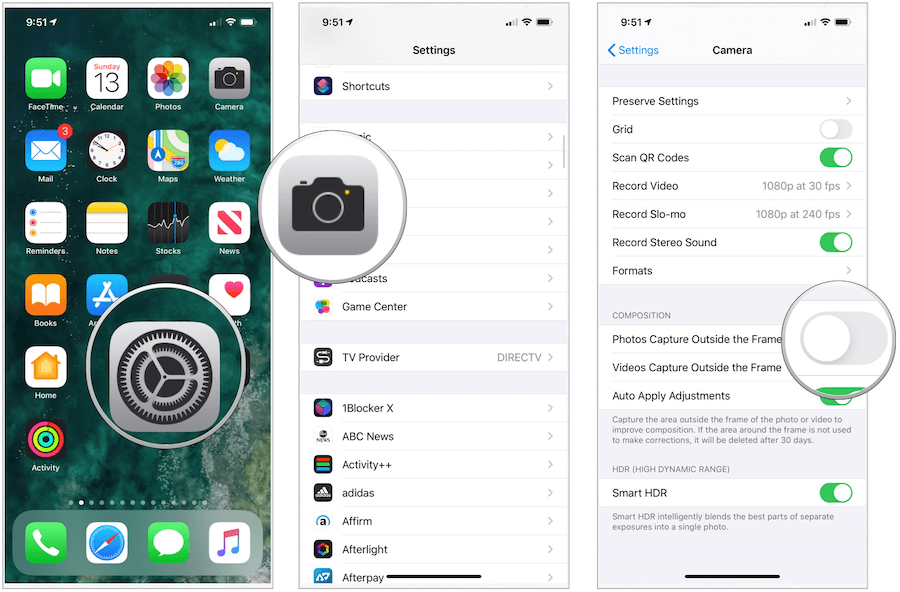
डिफ़ॉल्ट रूप से बंद क्यों?
Apple ने फोटो बंद करने का कारण चुना हैडिफ़ॉल्ट रूप से फ़्रेम के बाहर कैप्चर 2019 के आईफ़ोन पर डीप फ़्यूज़न का आगामी परिचय है। डीप फ्यूजन Apple की नई इमेज प्रोसेसिंग प्रणाली है जो कि A13 बायोनिक प्रक्रिया पर पाए गए न्यूरल इंजन द्वारा सक्षम है जो इस वर्ष के हैंडसेट के लिए अनन्य है। कंपनी बताती है कि डीप फ्यूजन तस्वीरों को पिक्सेल-दर-पिक्सेल संसाधित करने के लिए उन्नत मशीन लर्निंग का उपयोग करता है, जिससे बनावट, विवरण और शोर के लिए अनुकूलन होता है।
क्योंकि यह सुविधा केवल टेलीफोटो और नियमित वाइड लेंस के साथ काम करती है, अल्ट्रा वाइड लेंस के साथ नहीं, यह फ्रेम के बाहर Ph0tos कैप्चर के साथ संगत नहीं है।
डारिंग फायरबॉल सही नोट करता है, दो कारणों से सेटिंग डिफ़ॉल्ट रूप से बंद होने की संभावना है:
Apple का मानना है कि डीप फ्यूजन में और सुधार होगाफ़्रेम के बाहर कैप्चर से अधिक उपयोगकर्ताओं के लिए फ़ोटो होगी, इसलिए फ़्रेम के बाहर कैप्चर डिफ़ॉल्ट रूप से बंद है। डीप फ्यूजन एक मोड या यहां तक कि नाइट मोड जैसा कोई विकल्प नहीं है - यह बस स्वचालित रूप से लागू होगा जब कैमरा ऐप को लगता है कि यह चाहिए ...
गोपनीयता। किसी को भी एक स्थिर तस्वीर बनाते हुए फ्रेम के बाहर कुछ हो सकता है जिसे वे कैप्चर नहीं करना चाहते हैं - शर्टलेस पोर्ट्रेट से कुछ भी जहां अल्ट्रा-वाइड इमेज से पता चलता है कि विषय आपके पैंट या काउंटरटॉप पर एक वस्तु के रूप में अच्छी तरह से पैंटलेस है, जहां अल्ट्रा-वाइड है छवि आपके घर के पते के साथ एक लिफाफा प्रकट कर सकती है।
दीप फ्यूजन के वर्ष के अंत से पहले iPhone 11 के लिए एक मुफ्त सॉफ्टवेयर अपडेट के माध्यम से आने की उम्मीद है।
जब आप क्विकटेक वीडियो रिकॉर्ड करते हैं, तो कैमरा कर देता है स्वचालित रूप से फ़्रेम के बाहर की सामग्री को कैप्चर करता है। इसे बंद करने के लिए:
- पर टैप करें सेटिंग कर अपने 2019 iPhone पर एप्लिकेशन।
- चुनें कैमरा.
- टॉगल करना वीडियो फ़्रेम के बाहर कैप्चर करें.
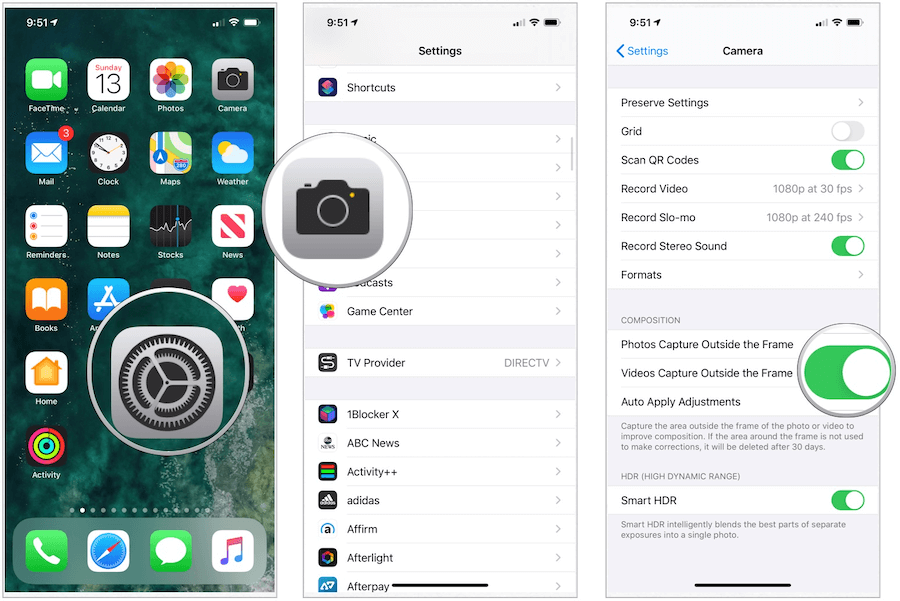
ऑटो समायोजन लागू करें
फ़्रेम प्रक्रिया के बाहर कैप्चर किए गए भाग के रूप में2019 iPhones पर, स्वचालित रूप से फोटो या एक QuickTake वीडियो को समायोजित करता है और इसकी संरचना में सुधार करता है। जब ऐसा होता है, तो आपको फ़ाइल के ऊपरी-दाएँ कोने में एक नीला ऑटो बैज दिखाई देगा। स्वचालित समायोजन बंद करने के लिए:
- पर टैप करें सेटिंग कर अपने 2019 iPhone पर एप्लिकेशन।
- चुनें कैमरा.
- टॉगल करना ऑटो समायोजन लागू करें.
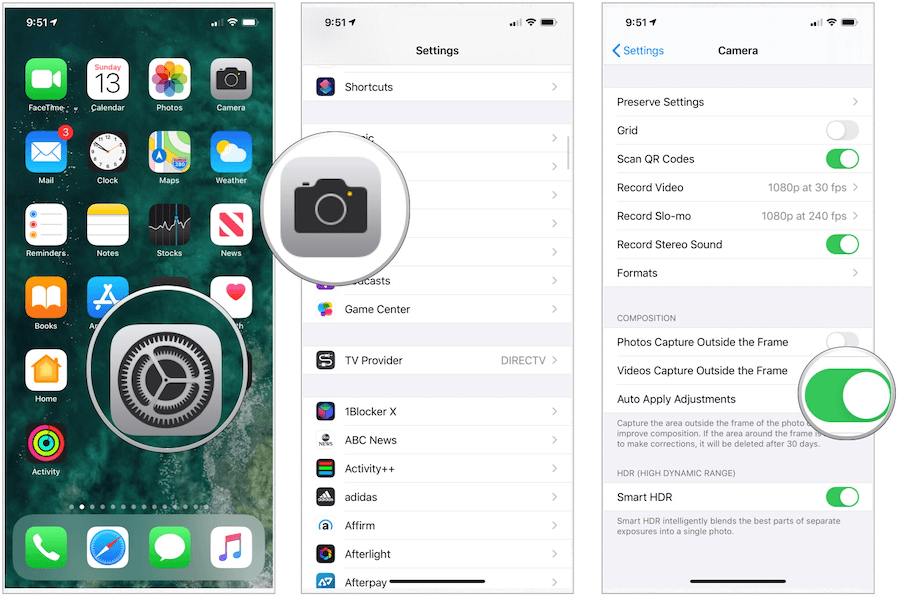
क्विकटेक वीडियो क्या हैं?
QuickTake वीडियो, iPhone 11 के लिए विशेष,iPhone 11 Pro, और iPhone 11 Pro Max, कैमरा ऐप में फोटो मोड में लिए गए वीडियो हैं। जब आप एक क्विकटेक वीडियो रिकॉर्ड करते हैं, तो आप रिकॉर्ड बटन को लॉक स्थिति में ले जा सकते हैं, फिर भी आप फोटो खींच सकते हैं या रिकॉर्ड करते समय अपने शॉट को समायोजित कर सकते हैं।
ऐसा करने के लिए:
- पर टैप करें कैमरा अपने समर्थित iPhone पर एप्लिकेशन।
- फोटो मोड में, टैप और होल्ड करें शटर बटन एक QuickTake वीडियो रिकॉर्डिंग शुरू करने के लिए।
- स्लाइड शटर बटन दाईं ओर, फिर बंद, हाथों से मुक्त रिकॉर्डिंग शुरू करने के लिए अपनी उंगली को छोड़ दें। रिकॉर्ड और शटर बटन पर ध्यान दें अब फ्रेम के नीचे दिखाई देते हैं।
- थपथपाएं शटर बटन जब आप क्विकटेक वीडियो रिकॉर्ड कर रहे हों, तब भी एक तस्वीर लेना।
- चुनना रिकॉर्ड बटन रिकॉर्डिंग बंद करने के लिए।


आप फ़ोटो और वीडियो को संपादित कर सकते हैंफ्रेम सामग्री के बाहर उसी तरह जैसे आप iPhone फोटो ऐप में कोई अन्य फाइल करेंगे। यह सामग्री तब दिखाई देती है जब आप ऐप में एडिट करने के लिए क्रॉप, स्ट्रेटन और पर्सपेक्टिव टूल्स का उपयोग करते हैं। कैप्चर की गई सामग्री, यदि संपादन के माध्यम से उपयोग नहीं की जाती है, तो अंतरिक्ष को बचाने के लिए 30 दिनों में फोटो से स्वचालित रूप से हटा दी जाती है।
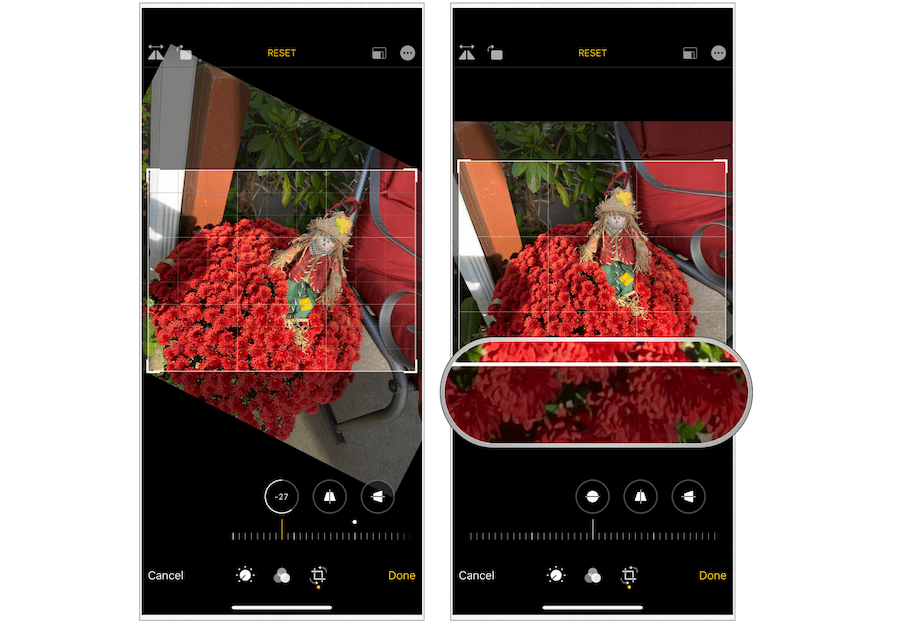
तुलना
निम्नलिखित उदाहरण में, वही छवि थीके साथ कब्जा कर लिया, तो फ्रेम के बाहर सामग्री के बिना। फोटो ऐप में स्ट्रेट टूल का उपयोग करके एडिटिंग प्रक्रिया के दौरान अतिरिक्त रियल एस्टेट को जोड़ा जाता है।
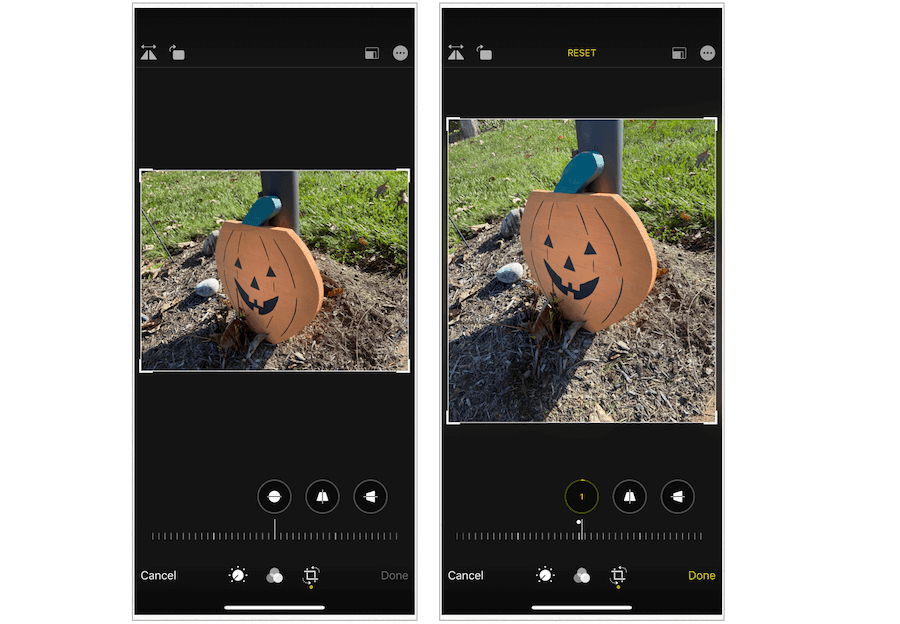
शुरुआती दिन
जब 2019 iPhone 11 लाइनअप पहली बार सामने आया थासितंबर में, कुछ ने ऐप्पल के सबसे महत्वपूर्ण उत्पाद पर कई नई सुविधाओं की कमी का उल्लेख किया। हालांकि यह कहना सही है कि इस वर्ष के फोन और पहले के लोगों के बीच कई अंतर, जो बदलाव किए गए थे, शुरू में किए गए विचार से कहीं अधिक महत्वपूर्ण साबित हो रहे हैं।
महत्वपूर्ण बदलाव शुरू होते हैं और समाप्त होते हैंपर्याप्त कैमरा सुधार, हार्डवेयर और सॉफ्टवेयर दोनों तरफ। कैमरा फ्रेम के बाहर कंटेंट को कैप्चर करने की क्षमता सिर्फ एक पहलू है, जो जांचने लायक है। यह देखना दिलचस्प होगा कि बाद में मोबाइल डिवाइसों में Apple यह (और डीप फ्यूजन भी) कहां ले जाता है।










एक टिप्पणी छोड़ें